Situatie
Previous Version(File History) este o caracteristică incredibila în Windows 7, care permite sistemului de operare să înregistreze și să vizualizați versiunile anterioare ale fișierelor.Este strans legata de Sistem Restore.
Această caracteristică merge dincolo de funcționalitatea Recycle Bin, deoarece vă permite să:
Recuperati fișiere pe care le-ati șters definitiv.
Vizualiza sau a restaura o versiune a unui fișier care le-ați salvat peste el.
Vă permit să compare versiunile curente și / sau anterioare ale unor fisiere side by side.
Solutie
Pasi de urmat
1. Versiunile anterioare de fișiere sunt înregistrate ca parte a unui System Restore Point. Deci de fiecare dată când este creat un punct de restaurare, dacă aveți opțiunea setata pentru a captura versiunile anterioare ale fișierelor, aceste date vor fi înregistrate în acel moment. Este important să rețineți că această funcție este suficient de inteligenta să știe că numai modificări la documentele trebuie să fie înregistrate.
Pentru a vedea sau schimba setarile curente accesati Control Panel si deschideti System Protection
2. Sub tabul System Protection selectati partitia pe care vreti sa activati optiunea de monitorizare a schimbarilor fisierelor si apasati Configure.
3. In sectiunea Restore settings vedeti sa fie aleasa o optiune ce include Previous Versions. In sectiunea Disk Space Usage alegeti cat spatiu alocati acestei operatiuni. Cu cat spatiul este mai mare cu atat mai multe versiuni vor exista.
4. Pentru a crea aceste puncte de restaurare puteti sa le faceti manual sau sa creati un task.Pentru a le creea manual aveti butonul Create in tabul System Protection.
5. Daca se doreste sa se faca automat trebuie creat un script si pus sa ruleze in Scheduled Task.

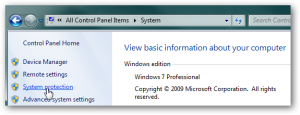
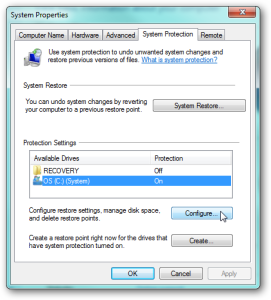
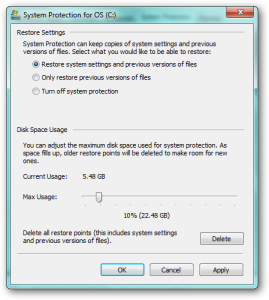
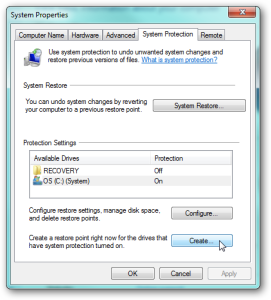
Leave A Comment?